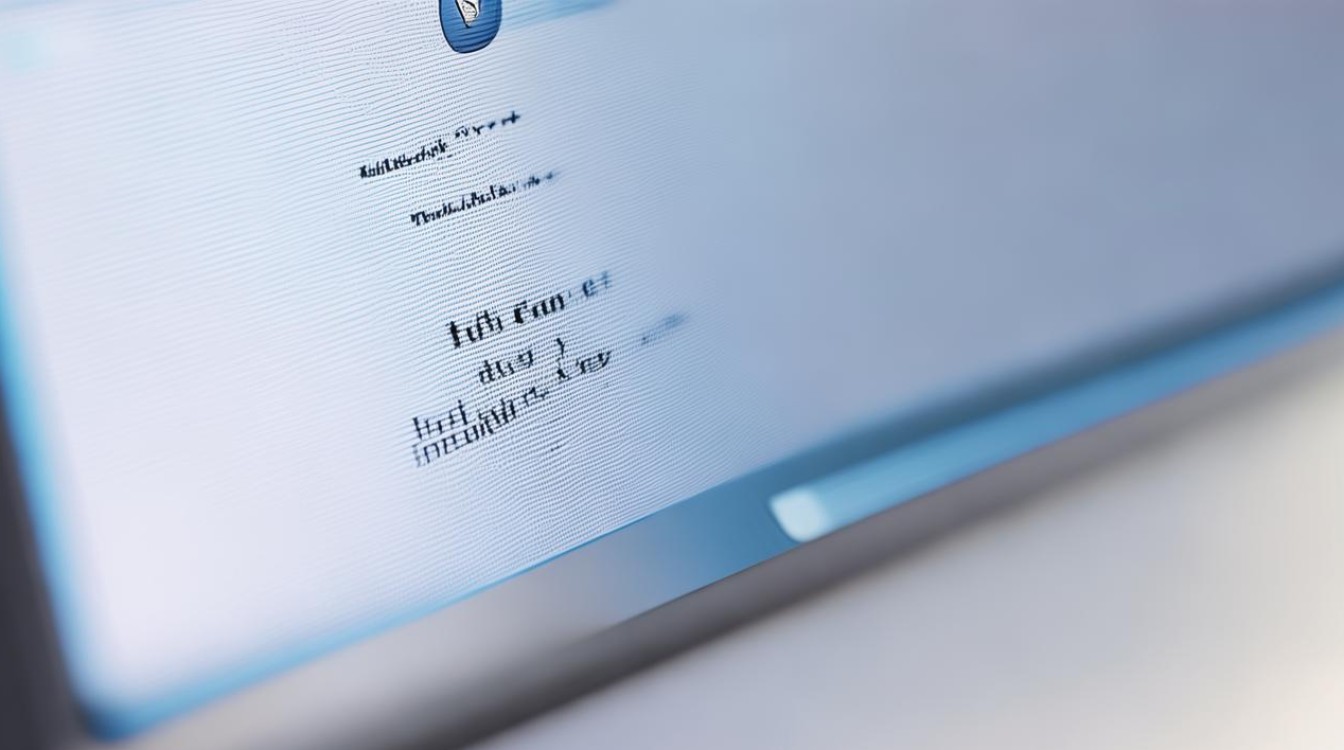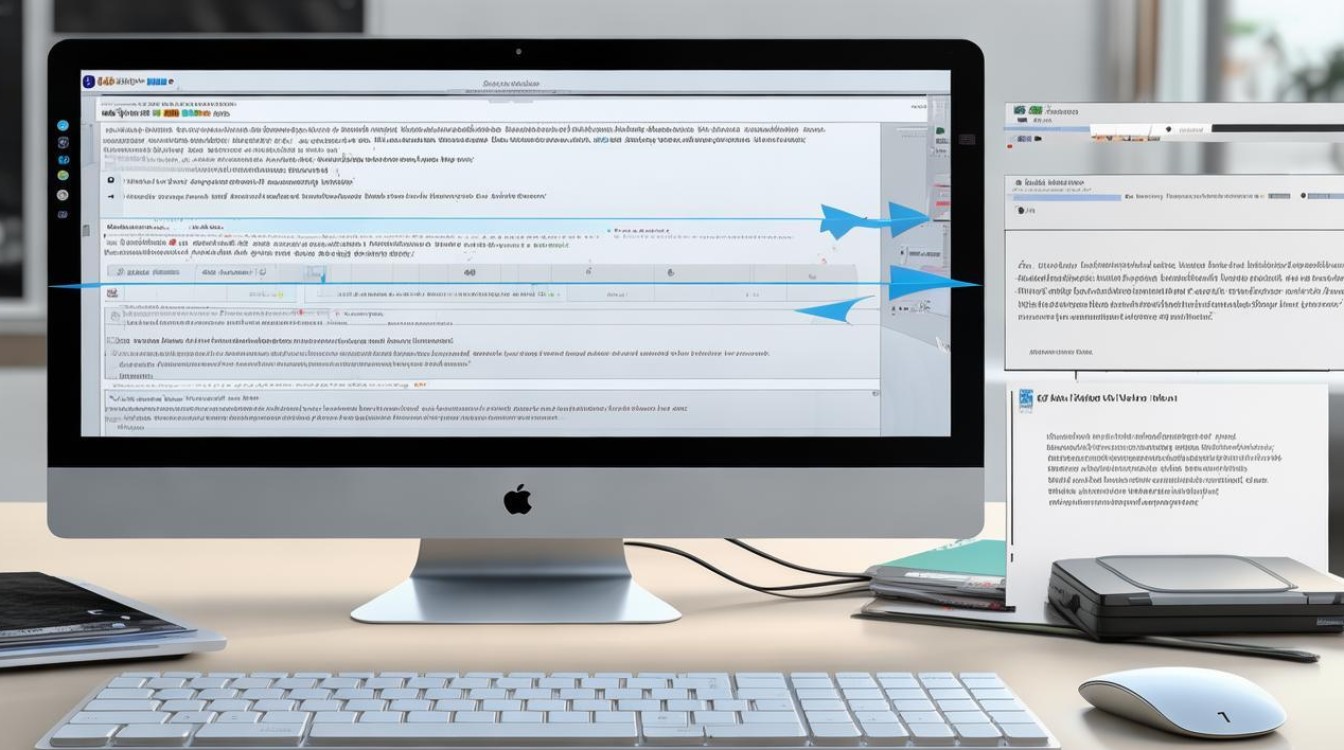联想怎么设置固态启动
shiwaishuzidu 2025年4月11日 18:55:01 固态 23
联想电脑设置固态启动,先重启按对应键进BIOS,在“启动”选项中找到固态硬盘选项并设为启动设备即可。
-
进入BIOS界面:

开机后,立即按下特定的按键进入BIOS,常见的按键有Del键、F2键或Fn+F2组合键等,具体可参考电脑开机时屏幕下方的提示信息。
-
找到启动选项:
进入BIOS后,使用方向键移动到“Boot”或“Startup”选项卡,不同型号的联想电脑BIOS界面可能会有所不同,但一般都能在菜单中找到与启动相关的选项。
-
设置固态硬盘为首选启动项:

- 在启动选项中,找到已安装的固态硬盘设备名称,通常会显示为“SSD”或具体的硬盘型号等信息,使用上下箭头键选中固态硬盘,然后按Enter键确认。
- 如果需要调整启动顺序,可以使用“+”和“-”键将固态硬盘移动到启动顺序的首位。
-
保存并退出BIOS:
设置完成后,按下F10键或选择“Save & Exit Setup”(保存并退出设置)选项,然后按Enter键确认,电脑会自动重启,此时应该就会从固态硬盘启动了。
以下是两个关于联想设置固态启动的常见问题及解答:
-
为什么设置了固态硬盘启动,但电脑还是从机械硬盘启动?
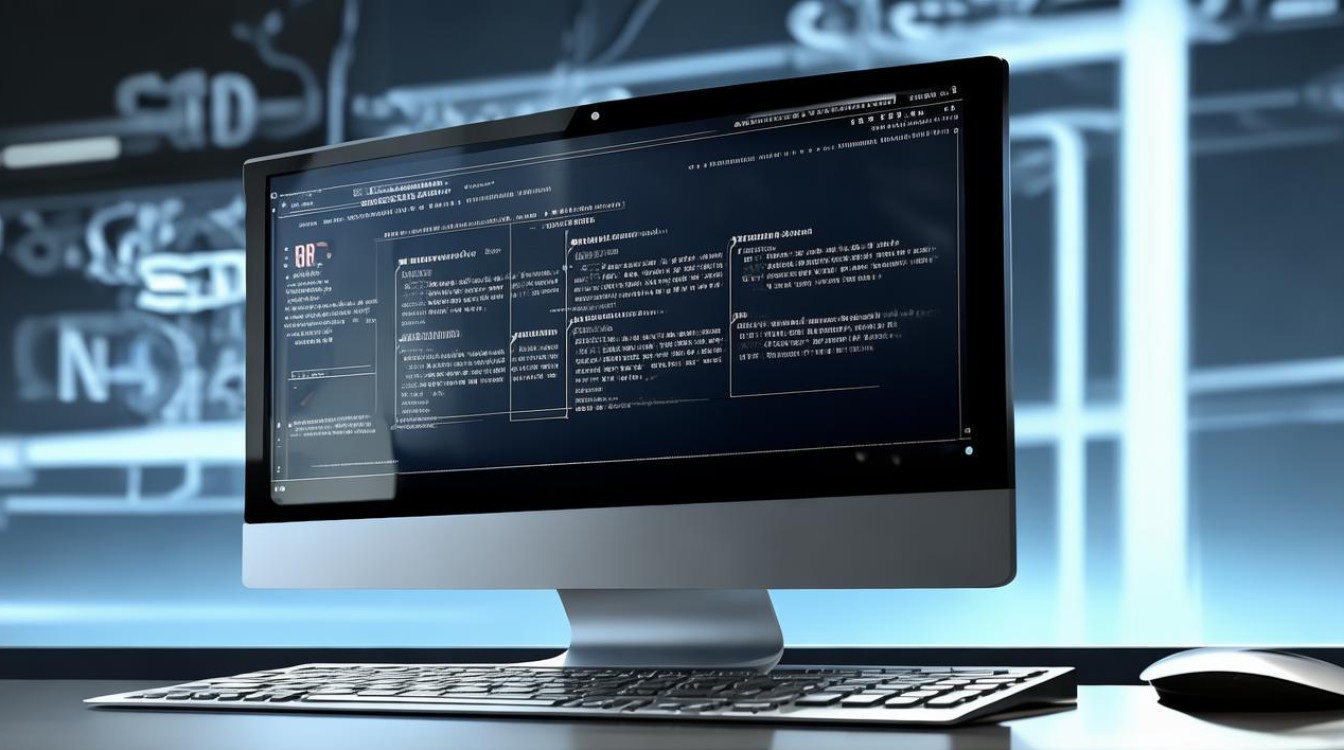
可能是BIOS中的启动顺序没有设置正确,需要再次进入BIOS检查并确保固态硬盘处于启动顺序的首位,也有可能是固态硬盘连接松动或出现故障,可以检查硬盘的连接线是否插好,或者更换一根数据线试试,如果问题仍然存在,可能需要对固态硬盘进行重新分区或格式化等操作。
-
联想笔记本电脑设置固态启动后,是否可以提高电脑的性能?
是的,将联想笔记本电脑设置为从固态硬盘启动可以提高电脑的性能,固态硬盘相比传统的机械硬盘具有更快的读写速度和更低的延迟,因此可以显著缩短电脑的启动时间和应用程序的加载时间,固态硬盘还可以提供更稳定的性能表现和更低的噪音水平,从而提升整体的使用体验。